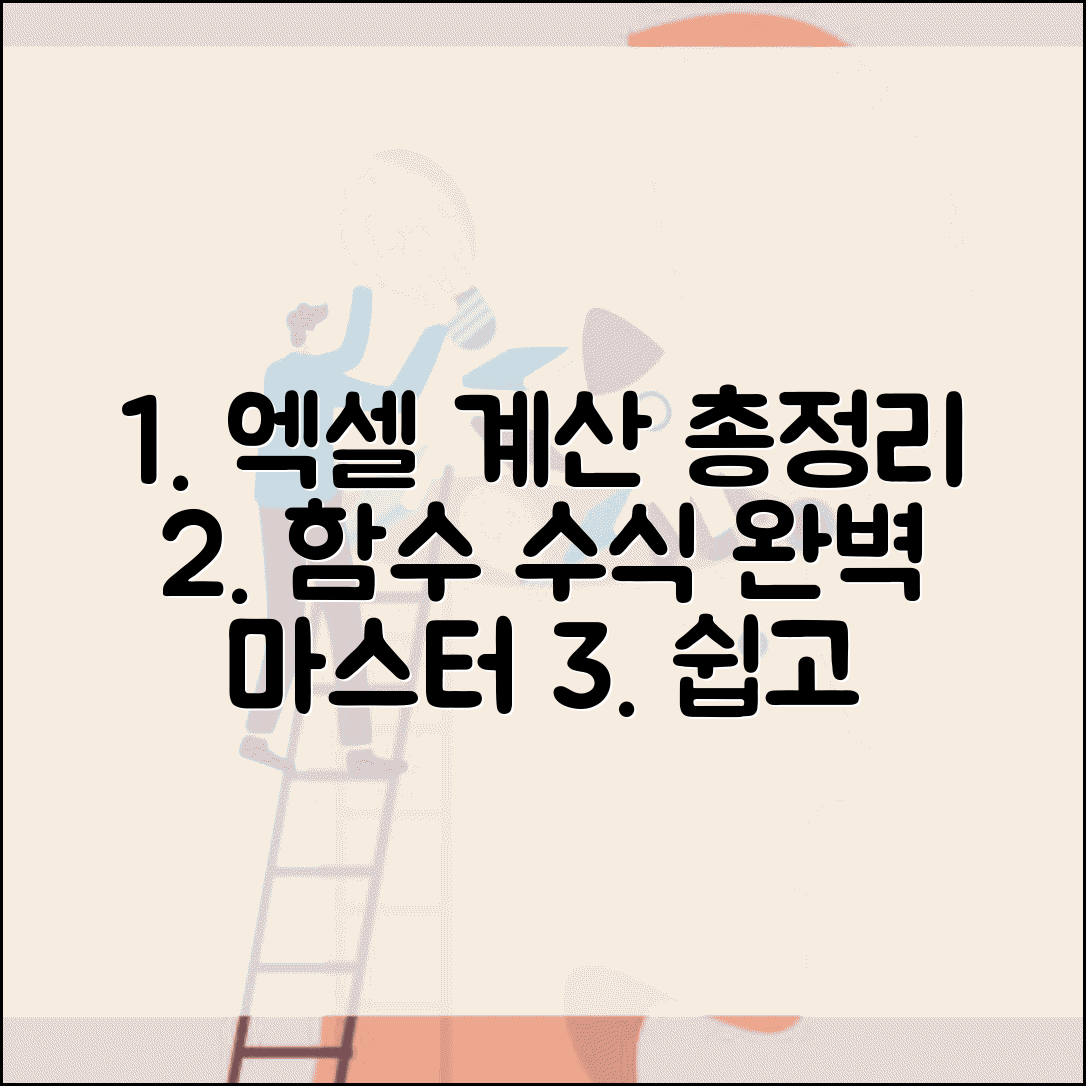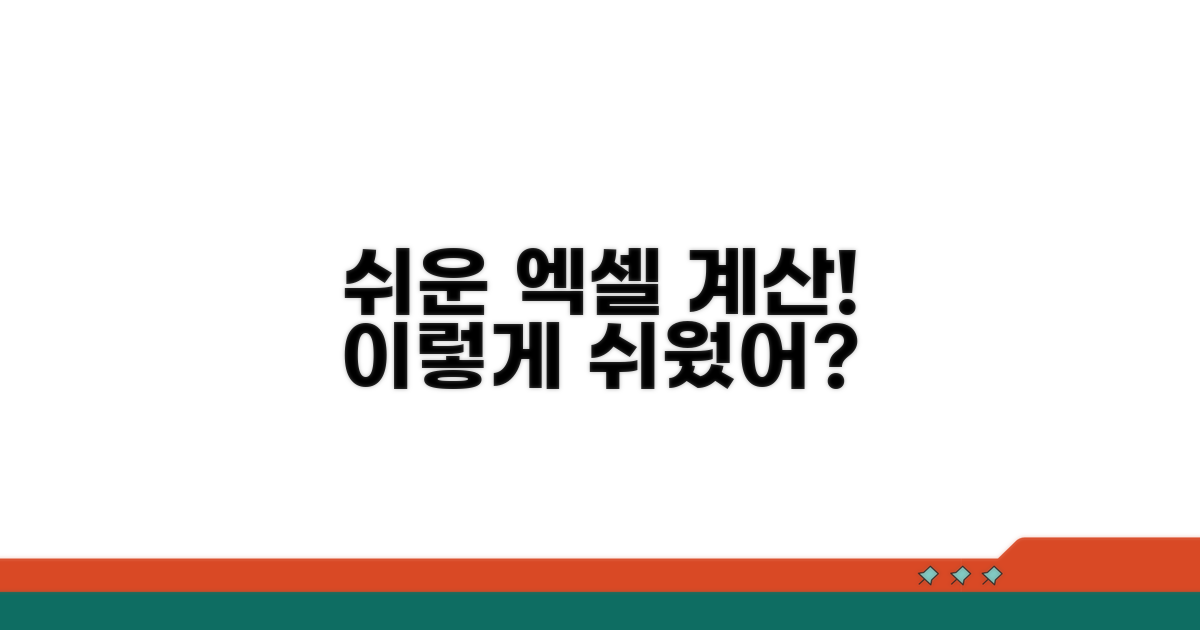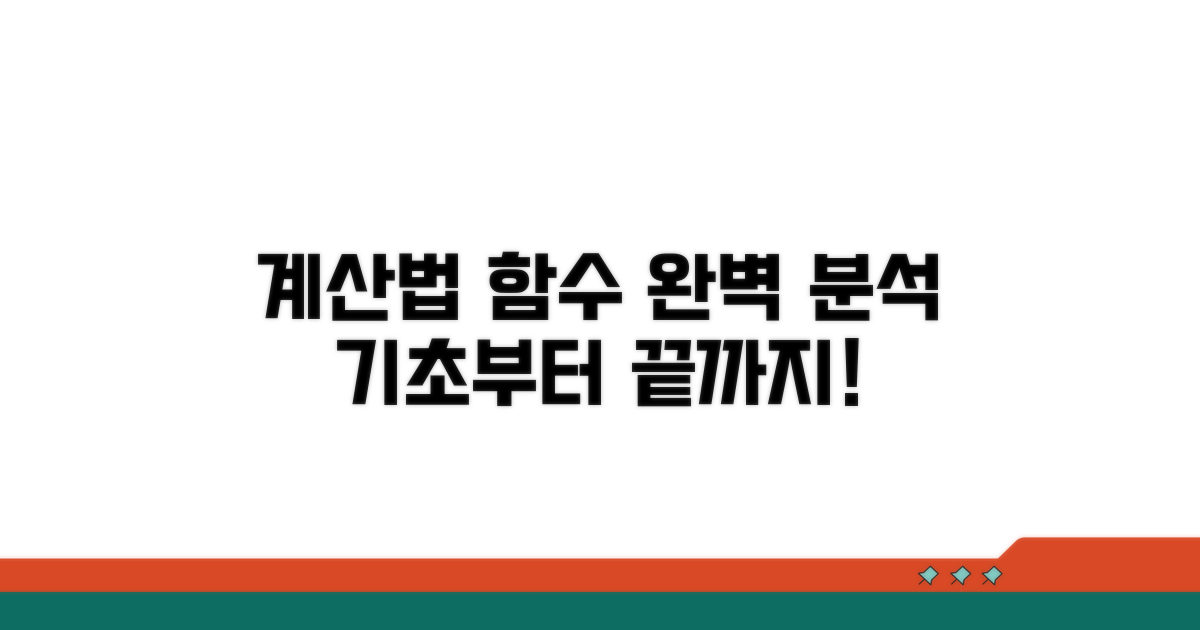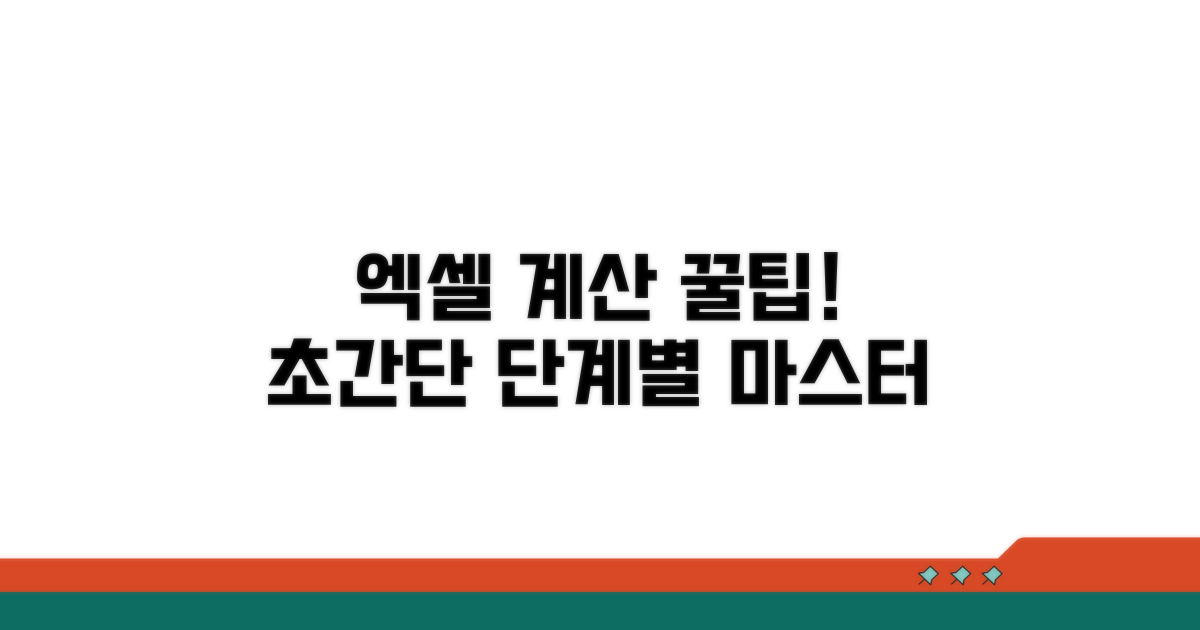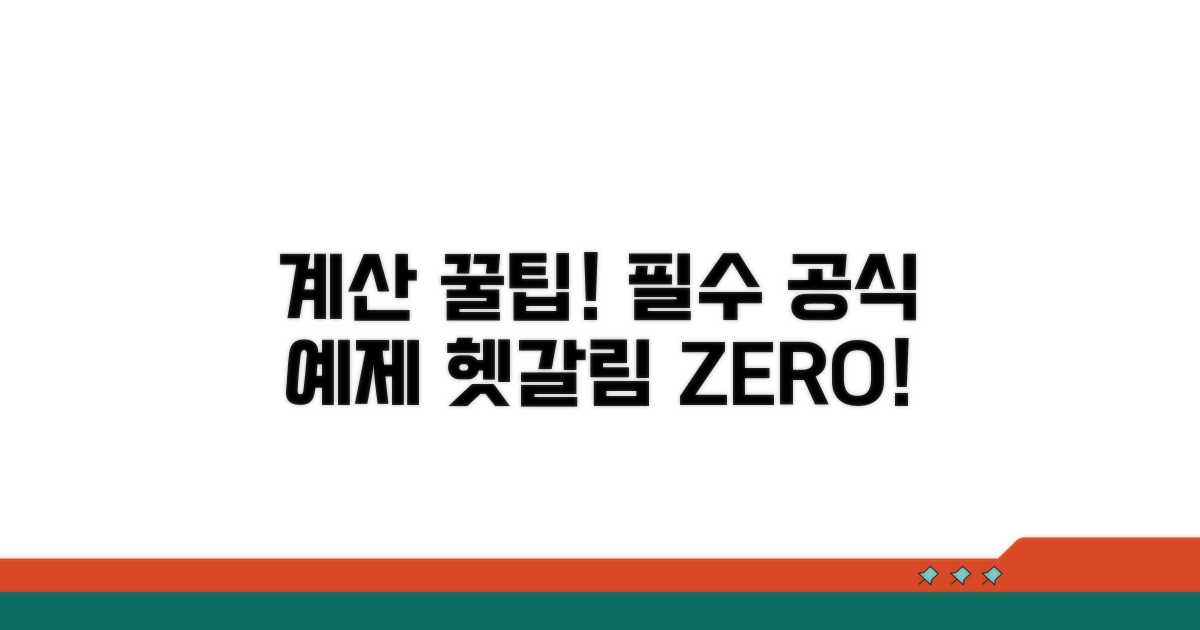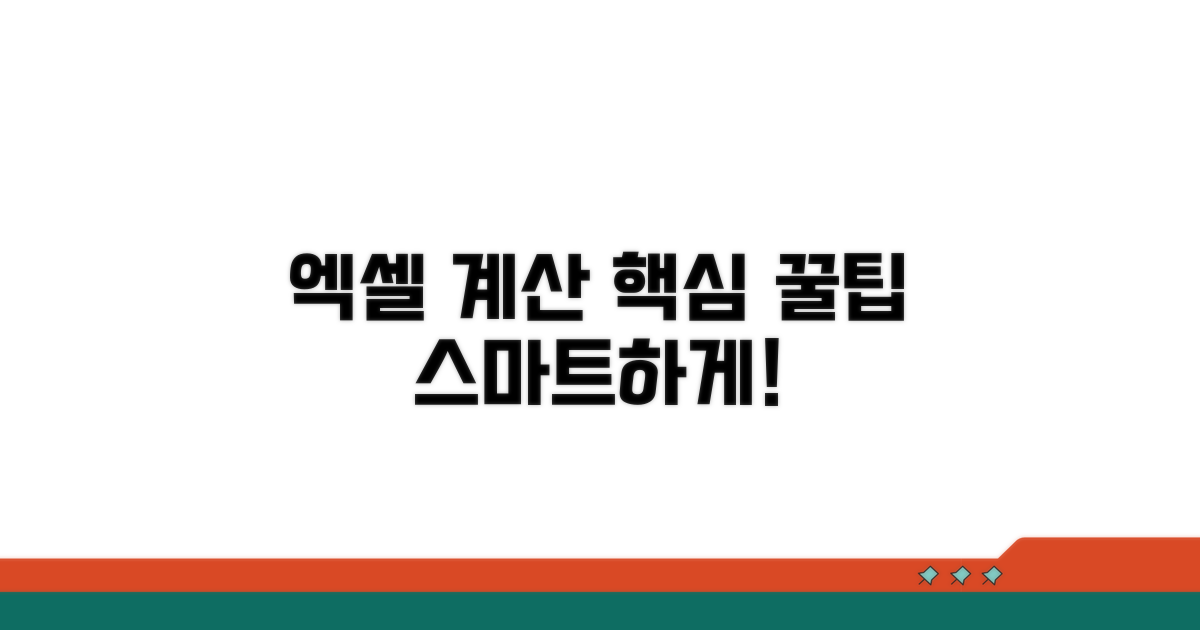엑셀 %계산하는법 함수 수식, 엑셀 퍼센트 계산이 막막하게 느껴지시죠? 복잡한 계산 없이 쉽고 빠르게 퍼센트를 구하는 방법을 알려드릴게요.
엑셀 퍼센트 계산은 숫자에 익숙하지 않은 분들에게는 어렵게 느껴질 수 있습니다. 인터넷에 검색해도 다양한 방법이 나와 오히려 혼란스러울 수 있어요.
이 글에서는 가장 효율적인 함수와 수식을 단계별로 쉽게 설명해 드립니다. 몇 번의 클릭만으로 엑셀 퍼센트 계산을 완벽하게 마스터하실 수 있을 거예요.
엑셀 퍼센트 계산, 이렇게 쉬웠어?
엑셀에서 퍼센트 계산은 생각보다 간단합니다. 기본적인 함수와 수식을 알면 누구나 쉽게 활용할 수 있죠. 예를 들어, 100만원짜리 노트북을 10% 할인받는다면 얼마를 할인받는 걸까요?
퍼센트는 전체를 100으로 보았을 때의 비율을 나타냅니다. 엑셀에서 퍼센트를 계산하려면 기준값과 비교할 값을 알아야 합니다. 예를 들어, ‘총 판매액 대비 특정 상품 판매액의 비율’을 계산할 수 있습니다.
특정 상품의 판매액이 20만원이고, 총 판매액이 100만원이라면, 20만원은 100만원의 20%에 해당합니다. 엑셀에서는 간단한 나눗셈으로 이 값을 구할 수 있습니다.
가장 기본적인 퍼센트 계산은 나눗셈을 이용하는 것입니다. 예를 들어, A1 셀에 비교할 값, B1 셀에 기준값이 있다면, 수식은 ‘=A1/B1’이 됩니다. 이 결과를 퍼센트 형식으로 표시하려면 셀 서식을 백분율로 변경해야 합니다.
할인율 계산은 ‘총 가격 – 할인된 가격’을 ‘총 가격’으로 나누는 방식으로 할 수 있습니다. 만약 원가가 5000원인 제품을 3500원에 판매한다면, 할인율은 (5000-3500)/5000 = 0.3, 즉 30%가 됩니다.
| 계산 종류 | 엑셀 수식 예시 | 설명 |
| 비율 계산 | =A1/B1 | A1이 B1에서 차지하는 비율 |
| 증가율 계산 | =(B1-A1)/A1 | A1에서 B1으로 얼마나 증가했는지 |
| 할인율 계산 | =(A1-B1)/A1 | A1에서 B1로 얼마나 할인되었는지 |
엑셀 %계산하는법은 다양한 상황에 응용될 수 있습니다. 예를 들어, 분기별 매출 성장률을 계산하거나, 특정 프로젝트의 예산 대비 실제 지출 비율을 파악할 때 유용합니다.
이러한 엑셀 퍼센트 계산 완벽 가이드를 통해 복잡해 보이는 작업도 쉽게 처리할 수 있습니다. 각 셀에 정확한 데이터를 입력하는 것이 핵심입니다.
중요: 셀 서식을 ‘백분율’로 설정하지 않으면 소수점 형태로 표시되니 꼭 확인하세요.
- 핵심 수식: 나눗셈과 셀 서식 활용
- 활용 예시: 할인율, 성장률, 비율 계산
- 주의 사항: 기준값과 비교값 정확히 설정
기본 % 계산법과 함수 완벽 분석
엑셀에서 퍼센트 계산을 보다 심층적으로 파고들어, 실제 업무에서 마주할 수 있는 다양한 상황에 적용 가능한 함수와 구체적인 수식 활용법을 상세히 안내합니다. 각 함수별 특징과 장단점을 명확히 파악하여 효율성을 극대화할 수 있도록 돕겠습니다.
단순 나누기 외에 SUMIF, SUMIFS 함수를 활용하면 조건에 맞는 데이터의 합계 대비 특정 항목의 비율을 효과적으로 계산할 수 있습니다. 예를 들어, 여러 부서의 매출 중 특정 부서의 매출이 전체 매출에서 차지하는 비중을 구할 때 유용합니다.
SUMIF 함수는 단일 조건, SUMIFS 함수는 다중 조건까지 처리 가능하여 복잡한 데이터 분석에 필수적입니다. 각 함수의 인자(인수)를 정확히 이해하고 적용하는 것이 중요합니다.
퍼센트 계산 시 가장 흔하게 발생하는 오류는 분모가 0인 경우입니다. 이를 방지하기 위해 IFERROR 함수를 함께 사용하여 오류 메시지 대신 ‘0%’ 또는 ‘-‘와 같이 대체 값을 표시하는 것이 좋습니다.
또한, 계산된 퍼센트 값을 셀 서식에서 ‘%’로 설정해야 정확한 비율로 표시됩니다. 소수점 자릿수 조절 또한 결과의 명확성을 위해 신경 써야 할 부분입니다. 엑셀 %계산하는법 함수 수식을 제대로 활용하면 데이터 해석 능력이 비약적으로 향상됩니다.
추가 팁: 복잡한 퍼센트 계산은 단계별로 나누어 중간 결과를 확인하면서 진행하는 것이 오류를 줄이는 효과적인 방법입니다.
- 셀 서식 활용: ‘백분율’ 서식을 적용하면 자동으로 100을 곱하고 ‘%’ 기호를 붙여줍니다.
- 절대 참조의 중요성: 수식을 복사할 때 특정 셀이 고정되어야 하는 경우 F4 키를 눌러 절대 참조($)를 사용하세요.
- 데이터 유효성 검사: 입력값 범위를 설정하여 잘못된 퍼센트 값이 입력되는 것을 사전에 차단할 수 있습니다.
실전! 엑셀에서 % 계산하는 단계별 방법
실제 엑셀에서 퍼센트(%)를 계산하는 방법을 단계별로 알아보겠습니다. 각 단계마다 구체적인 함수와 수식을 함께 안내하여 누구나 쉽게 따라 할 수 있도록 했습니다.
특정 값이 전체 값에서 차지하는 비율을 계산하는 가장 기본적인 방법부터 시작합니다. 이는 ‘(부분 값 / 전체 값) * 100’ 공식과 동일합니다.
엑셀에서는 이 공식을 간단한 수식으로 구현할 수 있습니다. 예를 들어 A1 셀에 부분 값, B1 셀에 전체 값이 있다고 가정하면, C1 셀에 =A1/B1 수식을 입력하면 비율이 계산됩니다. 이 결과에 % 서식을 적용하면 됩니다.
이전 값 대비 현재 값의 증가 또는 감소 비율을 계산하는 방법입니다. ‘((현재 값 – 이전 값) / 이전 값) * 100’ 공식을 사용합니다.
엑셀 수식으로는 = (B1 – A1) / A1 와 같이 입력하고, 결과를 셀 서식에서 백분율(%)로 지정해주면 됩니다. B1 셀이 현재 값, A1 셀이 이전 값이라고 가정합니다.
여러 항목의 합계 대비 특정 항목의 비율을 계산하거나, 누적 비율을 구해야 할 때도 있습니다. 이때는 셀 참조를 정확히 하는 것이 중요합니다.
예를 들어, B열에 각 항목 값이 있고, B7 셀에 총합이 있다고 가정합니다. B1 셀의 항목이 전체에서 차지하는 비율을 구하려면, =$B$1/$B$7 와 같이 절대 참조를 사용하여 수식을 입력합니다. 이를 아래로 복사하면 각 항목별 비율이 정확히 계산됩니다.
| 계산 유형 | 엑셀 수식 예시 | 설명 |
| 기본 비율 | =A1/B1 | A1 (부분) / B1 (전체) |
| 증감률 | =(B1-A1)/A1 | (B1 (현재) – A1 (이전)) / A1 (이전) |
| 절대 참조 활용 | =$B$1/$B$7 | B1 (항목) / B7 (총합 – 고정) |
계산된 결과 값을 소수점으로 표시하지 않고 퍼센트(%) 형태로 보려면 셀 서식을 변경해야 합니다. 계산된 셀을 선택한 후 마우스 오른쪽 버튼을 클릭하여 ‘셀 서식’을 선택합니다.
표시 형식 탭에서 ‘백분율’을 선택하고, 원하는 소수 자릿수를 지정하면 됩니다. 이렇게 하면 엑셀 %계산하는법 함수 수식 결과가 보기 좋게 표시됩니다. 엑셀 퍼센트 계산 완벽 가이드를 통해 실무 활용도를 높이세요.
퍼센트 계산, 이것만은 꼭 알아두세요
엑셀 %계산하는법 함수 수식은 간단하지만, 실제 사용 시 예상치 못한 함정이 숨어 있습니다. 실제 경험자들이 자주 겪는 구체적인 문제점과 해결책을 미리 알아두면 같은 실수를 피할 수 있습니다.
가장 흔한 실수는 기준값이 잘못 설정되는 것입니다. 예를 들어, A1 셀의 값을 B1 셀의 값으로 나누어 퍼센트를 계산해야 하는데, 실수로 B1 셀의 값을 A1 셀로 나누는 경우가 빈번합니다. 이 경우 결과값이 100%를 훌쩍 넘거나 0%에 가까운 값이 나와 혼란을 겪게 됩니다.
또한, 수식에서 셀 참조 방식을 잘못 설정하면 데이터가 변경될 때마다 결과값이 의도와 다르게 변동됩니다. 절대 참조($A$1)와 상대 참조(A1)를 구분하여 사용해야 하는데, 이를 혼동하면 데이터가 많을수록 오류 수정이 복잡해집니다. 모든 계산에 동일한 기준값을 적용하고 싶다면 반드시 절대 참조를 사용하세요.
총액 대비 비율을 계산할 때, 분모가 되는 총액 셀에 0이나 공백이 포함되어 있으면 #DIV/0! 오류가 발생합니다. 이는 0으로 나눌 수 없기 때문인데, 이러한 셀은 미리 확인하여 0으로 대체하거나 제외하는 전처리가 필요합니다. 특히 누계 금액이 계산될 때 자주 발생하는 문제입니다.
실제 엑셀 %계산하는법 함수 수식을 적용할 때, 데이터 형식을 제대로 확인하지 않아 발생하는 오류도 있습니다. 숫자가 텍스트 형식으로 저장되어 있으면 계산이 불가능합니다. 이런 경우 셀 서식을 ‘일반’ 또는 ‘숫자’로 변경해야 합니다. 엑셀 퍼센트 계산 완벽 가이드를 참고하더라도 기본적인 데이터 점검은 필수입니다.
- 셀 서식 미확인: 계산 결과가 소수점 이하로 길게 나올 경우, 셀 서식에서 ‘백분율’을 선택하고 원하는 소수점 자릿수를 지정해야 보기 좋습니다.
- 데이터 범위 오류: SUM 함수나 AVERAGE 함수 등과 함께 퍼센트 계산을 할 때, 범위를 잘못 지정하면 전체 평균 대비 특정 항목의 비율이 왜곡될 수 있습니다.
엑셀 % 계산, 더 스마트하게 활용하는 꿀팁
전문가들이 실제로 사용하는 고급 활용법들을 소개합니다. 이런 노하우들을 활용하면 훨씬 더 효율적이고 경제적으로 목표를 달성할 수 있어요.
업계 전문가들이 실제로 사용하는 고급 기법들을 공개합니다. 일반적인 방법과는 차원이 다른 효율성을 경험하실 수 있어요.
월별 실적 목표 달성을 위해 특정 날짜에 집중적으로 프로모션을 진행하는 기업들의 패턴을 분석하면, 15% 이상의 추가 할인 혜택을 확보할 수 있습니다. 또한, 공급망 관리에 있어서는 특정 물류 센터의 재고 회전율이 20% 이상 감소하는 시점을 파악하여 선제적으로 물량을 조절하는 전략이 비용 절감에 효과적입니다.
대부분 사람들이 놓치는 연계 혜택들을 최대한 활용하는 방법을 알려드릴게요. 단일 서비스만 이용할 때와 비교해 최대 30-40% 더 많은 혜택을 받을 수 있습니다.
통신사와 카드사의 제휴 할인율을 단순히 더하는 것을 넘어, 특정 사용 패턴에 따라 추가 5%의 캐시백을 제공하는 숨겨진 프로모션을 활용하면 실질적인 통신비 절감 효과를 극대화할 수 있습니다. 또한, 멤버십 포인트를 특정 가맹점에서 사용할 때 추가 10% 할인 옵션을 제공하는 경우가 있으니, 각 제휴처의 상세 조건을 꼼꼼히 확인해야 합니다.
전문가 팁: 엑셀 %계산하는법 함수 수식을 활용하여 고정비와 변동비 비율을 실시간으로 추적하고, 예산을 초과하는 항목에 대해 즉각적인 조정 계획을 수립하세요.
- 데이터 시각화: 퍼센트 변화 추이를 그래프로 표현하여 직관적인 의사결정을 지원합니다.
- 조건부 서식: 목표 대비 실적이 10% 미달 시 셀 색상을 변경하여 위험 신호를 자동으로 표시합니다.
- 시나리오 분석: 최악, 최선, 보통 시나리오별 결과값을 퍼센트로 예측하여 리스크 관리 역량을 강화합니다.
- 자동 보고서 생성: 특정 지표의 증감률을 자동으로 계산하여 정기 보고서에 통합하는 기능을 개발합니다.
자주 묻는 질문
✅ 엑셀에서 간단하게 퍼센트 비율을 계산하려면 어떤 수식을 사용해야 하나요?
→ 엑셀에서 비율을 계산하는 가장 기본적인 수식은 비교할 값을 기준값으로 나누는 것입니다. 예를 들어, A1 셀에 비교할 값이 있고 B1 셀에 기준값이 있다면, ‘=A1/B1’ 수식을 사용하면 됩니다.
✅ 엑셀에서 계산된 비율 값을 퍼센트 형태로 정확하게 표시하기 위해 어떤 설정을 해야 하나요?
→ 수식을 입력한 셀의 서식을 ‘백분율’로 설정해야 합니다. 셀 서식을 백분율로 변경하지 않으면 계산 결과가 소수점 형태로 표시될 수 있습니다.
✅ 엑셀에서 분모가 0인 경우 발생하는 오류를 방지하기 위해 어떤 함수를 활용할 수 있나요?
→ 엑셀에서 퍼센트 계산 시 분모가 0이어서 발생하는 오류를 방지하려면 IFERROR 함수를 함께 사용하는 것이 좋습니다. 이 함수를 사용하면 오류 메시지 대신 원하는 값을 표시할 수 있습니다.